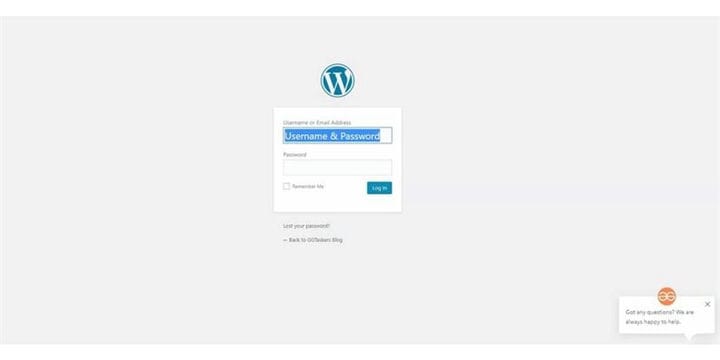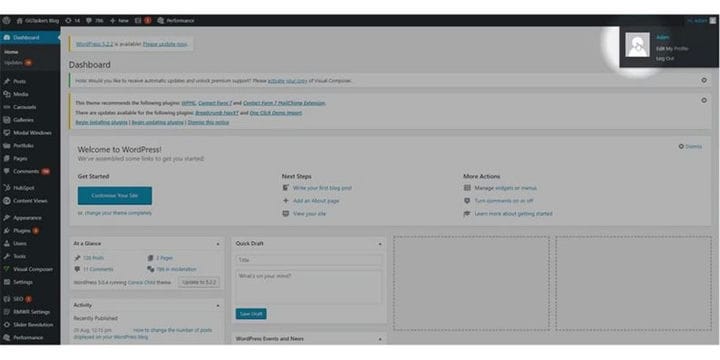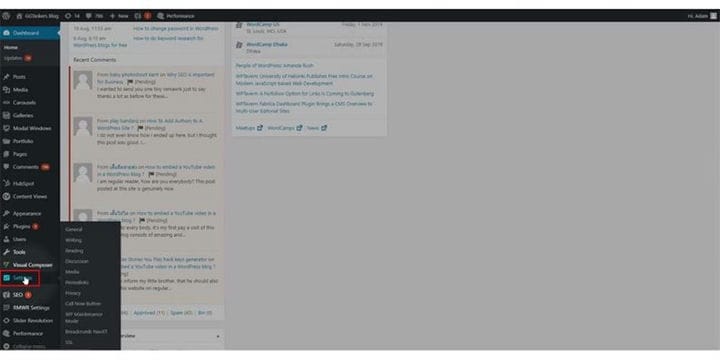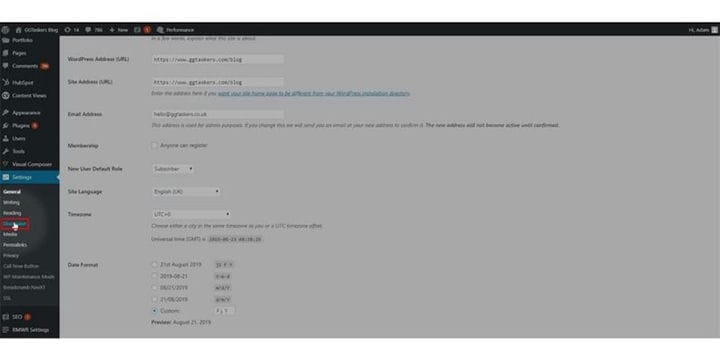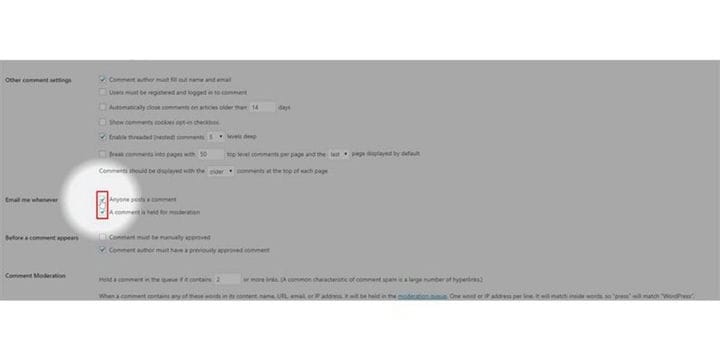Как отключить уведомления о комментариях в WordPress
Как блоггер, комментирование ваших сообщений в блоге похоже на благословение. Это означает, что ваши блоги замечают, и люди читают ваши блоги. Каждый раз, когда пользователь комментирует ваш блог, автор получает уведомление по электронной почте. По мере того, как ваш блог-сайт начинает расти, это может раздражать, поскольку вы будете получать слишком много писем. Есть простой способ отключить эту функцию. В этом блоге я покажу вам, как отключить уведомления о комментариях в WordPress.
Шаг 1. Вам нужно перейти на серверную часть вашего сайта или на WordPress; он известен как wp-admin. Wp-admin – это универсальный логин для сайта WordPress. Предположим, ваш веб-сайт www.example.com, тогда вам нужно ввести URL как www.example.com/wp-admin.
Шаг 2: После входа в систему вы попадете на панель управления. Теперь вам нужно убедиться, что вы вошли в систему как администратор. Важно войти в систему как администратор, поскольку только администратор имеет доступ к редактированию всех функций, включая отключение одной. Разным пользователям в WordPress могут быть назначены разные роли, поэтому убедитесь, что вы выбрали пользователя с правами администратора.
Шаг 3: Вы найдете вкладку под названием настройки под панелью управления. На этой вкладке есть некоторые важные параметры вашего веб-сайта, поэтому будьте осторожны.
Шаг 4: На вкладке настроек вы найдете дополнительную вкладку под названием «Обсуждение». Щелкните дополнительную вкладку «Обсуждение».
Шаг 5: На вкладке вы найдете параметр «Пишите мне в любое время». WordPress включил это по умолчанию. Чтобы отключить уведомление, вам нужно снять эти два флажка.
Шаг 6: Прокрутите вниз, и там вы найдете кнопку «Сохранить изменения». Нажмите «Сохранить изменения», чтобы применить новые изменения к вашему сайту WordPress.
Комментарии могут быть и благословением, и проклятием. Если вы не отвечаете на комментарии, ваши пользователи могут почувствовать себя проигнорированными. Поэтому не забывайте регулярно просматривать раздел комментариев после выключения.